Как ускорить ipad 4?
Компания Apple ежегодно выпускает новые модели iPhone и iPad, а также новую версию операционной системы iOS. И хотя всем хочется быть в курсе новинок программного обеспечения, не каждый может позволить себе покупать новое оборудование каждый год. Если ваши устройства уже показывают свой «возраст» и начинают тормозить, мы расскажем, как выжать из них чуть больше производительности.
Возможно, вы уже слышали, что можете ускорить работу своего старого гаджета, восстановив его с нуля или заменив аккумулятор, но есть менее радикальные методы, которые стоить попробовать в первую очередь.
Содержание
- Перезагрузите телефон
- Отключите Eye Candy
- Удалите ненужные приложения
- Отключите обновление приложений
- Удалитe сообщения
- Отключите предложения Siri
- Используйте приложения Apple
- Резервное копирование и восстановление
- Просто начните все сначала
- Замените батарею вашего iPhone
- Дайте iOS 10 время
- Отключите эффект параллакса
- Уменьшите прозрачность интерфейса
- Отключите фоновое обновление приложений
- Перезагрузите свой iPhone или iPad
Перезагрузите телефон
Вы уже пробовали выключить и снова включить свое устройство? Это звучит глупо, но мы все знаем, что это самый проверенный временем способ решения проблем. Для этого просто нажмите и удерживайте кнопку питания, пока не появится элемент управления «Slide to power», выключите устройство и запустите его снова.
Этот метод обычно работает с устройствами, функционирующими на операционной системе Windows, но он может работать и на вялом iPad или iPhone. Попробуйте сделать это, прежде чем менять настройки.
Отключите Eye Candy
На новых iPhone и iPad все работает плавно и быстро, но со временем вы можете заметить, как ваше устройство становится заторможенным. Чтобы исправить ситуацию, откройте «Настройки», перейдите во вкладку «Общие», затем нажмите на «Специальные возможности».
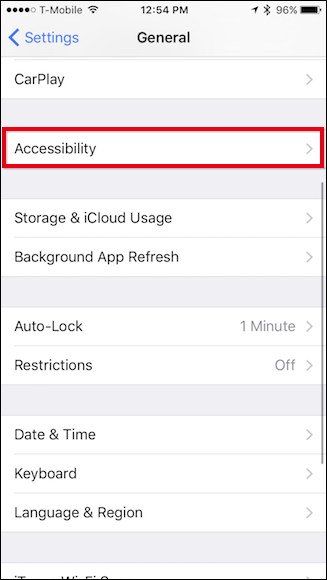
Здесь вам нужно присмотреться к двум опциям — увеличение контраста и уменьшение движения.
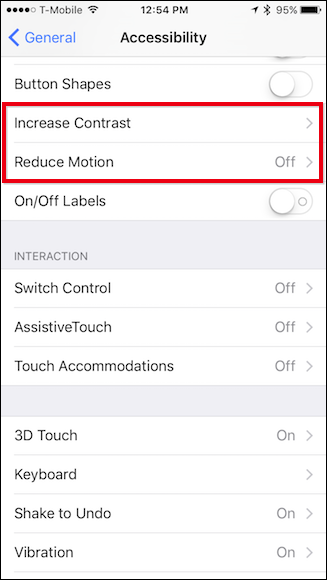
Сначала нажмите на опцию «Увеличить контраст», а затем включите «Уменьшить прозрачность».
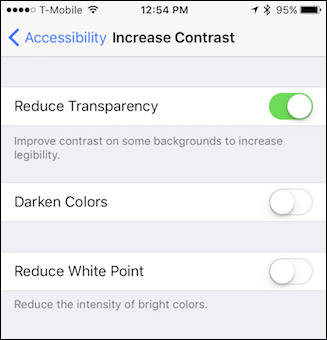
Это устранит эффект прозрачности, который вы видите на определенных элементах пользовательского интерфейса, таких как центр управления. Ваш телефон таким образом будет тратить меньше вычислительной мощности и немного ускорится.
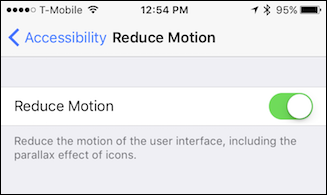
Еще один пункт, который вы должны рассмотреть, это «уменьшить движения». Данная опция уменьшит количество ненужных анимаций, таких как эффект параллакса.
Удалите ненужные приложения
Если память вашего iPhone переполнена, удаление приложений, которые вы нечасто используете, может помочь повысить производительность гаджета. Многие приложения запускают фоновые процессы, которые поглощают ресурсы.
Откройте «Общие настройки», затем iPhone Storage или iPad Storage.
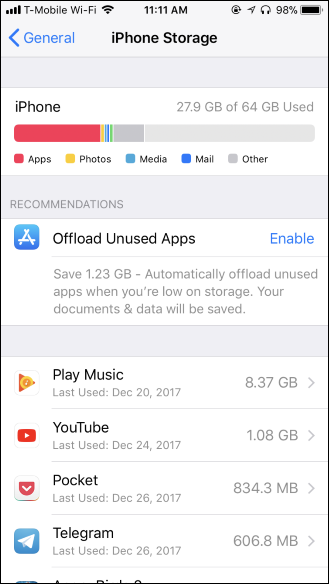
На этой странице вы увидите все свои приложения и данные о занимаемом ими пространстве в порядке убывания.

Просто нажмите на приложения, которым не пользуетесь, и выберите опцию «Удалить». Здесь также есть функция «Offload App», которая удалит само приложение, но сохранит данные о нем на вашем телефоне или планшете. Это позволит вам позже вновь загрузить приложение из App Store и начать использовать его с того места, где вы остановились.
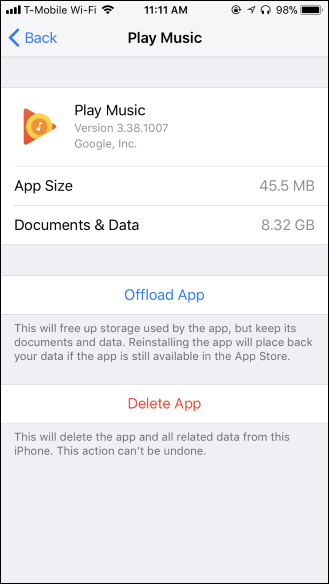
Некоторые приложения, такие как Podcasts, дают возможность удалить содержащиеся в них данные. Кроме того, если вы хотите освободить немного места, вы можете очистить определенные эпизоды подкастов или старые фотографии и видео приложений, которые вам не нужны.
Отключите обновление приложений
Фоновое обновление приложений — верный способ поглотить драгоценные ресурсы вашего устройства. К счастью, вы можете отключить их, но имейте в виду, что из-за этого вы не узнаете о выходе новинок.
Зайдите в «Настройки», перейдите в раздел «Общие», затем в «Фоновое обновление приложений».
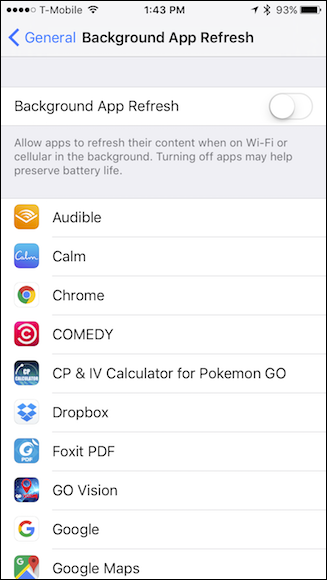
Вы можете отключить функцию обновления сразу для всех приложений или только для некоторых из них.
Попробуйде сначала отключить обновления для отдельных приложений, чтобы увидеть, как это влияет на производительность. Эта также продлит срок службы вашей батареи, так что эта опция определенно имеет свои преимущества.
Удалитe сообщения
Многие пользователи обнаружили, что хранение сотен или тысяч текстовых сообщений приводит к торможению работы приложения «Сообщения». Поэтому очистка мессинджеров время от времени может оказаться достаточно полезным, хотя это вряд ли намного ускорит работу самого телефона.
Если вы хотите удаленить лишь старые сообщения, откройте «Настройки» на своем iPhone, прокрутите вниз и нажмите «Открыть сообщения», затем нажмите «Сохранить сообщения», чтобы ограничить историю сообщений годом или несколькими днями.
Отключите предложения Siri
Каким бы крутым он ни был поиск Spotlight, он также может быть достаточно ресурсоемким. Отключите предложения Siri, которые появляются при поиске, и ваш Iphone ускорится и будет реже тормозить.
Откройте «Настройки» и нажмите «Siri & Search».
Прокрутите страницу вниз до раздела «Предложения Siri». Как и в случае с фоновым обновлением приложений, вы можете выбрать отдельный вариант или отключить все сразу.
Используйте приложения Apple
Сторонние приложения часто имеют больше функций, чем встроенные, но им также может потребоваться больше ресурсов. Если сторонние приложения работают медленно, попробуйте вместо этого использовать одно из встроенных приложений Apple (например, попробуйте Safari вместо Google Chrome). Они не обновляются так часто, а Apple тщательно следит за тем, чтобы разработки нормально функционировали, поэтому они прослужат вам гораздо дольше и потребуют меньше ресурсов, а ваш Iphone или Ipad намного ускорится.
Резервное копирование и восстановление
Если методы, о которых мы рассказали, не дали желаемого результата, резервное копирование и восстановление могут помочь ускорить работу вашего iPhone или iPad. Этот способ поможет, если у вас в операционной системе обосновался вирус или хакерская программа, использующая слишком много ресурсов процессора.
Вместо того, чтобы отформатировать телефон и потерять все данные, создайте резервную копию его содержимого, сбросьте гаджет до заводских настроек, а затем восстановите ваши личные данные из резервной копии. Для этого вы можете использовать iTunes, которая позволяет создавать и восстанавливать локальную резервную копию вашего устройства. Если вы используете ПК с Windows, вам сначала нужно установить iTunes. На Mac программа уже встроена.
Запустите iTunes и подключите ваш iPhone или iPad к компьютеру с помощью USB-кабеля. Нажмите кнопку «Доверие» на экране вашего устройства и введите свой PIN-код, чтобы продолжить.
В iTunes нажмите значок устройства в левой части панели инструментов. Выберите вкладку «Сводка» в левой панели под названием устройства.
Нажмите кнопку «Создать резервную копию сейчас» в разделе «Резервное копирование и восстановление вручную». После завершения процесса нажмите на «Восстановить резервную копию».
Если iTunes предупреждает о необходимости отключить функцию «Найти мой iPhone» или «Найти мой iPad», вам нужно открыть «Настройки», нажать на свое имя в верхней части списка и на имя устройства, которое вы используете. Затем коснитесь функции «Найти мой iPhone» или «Найти мой iPad» и установите значение «Выкл.». Для этого вам нужно будет ввести свой пароль Apple ID.
После отключения данной функции вновь нажмите на кнопку «Восстановить резервную копию» в iTunes. Вам будет предложено выбрать резервную копию, которую вы хотите восстановить, например, «Последнее резервное копирование». Нажмите «Восстановить», и процесс запустится. Вам придется установить некоторые настройки, но многие из них, включая ваш PIN-код и отпечатки пальцев Touch ID, будут сохранены.
Просто начните все сначала
Если ни одно из вышеперечисленных решений не работает, у вас может быть более серьезная проблема, такая как повреждение данных, приводящая к замедлению работы вашего Iphone или Ipad. Иногда лучше всего начать с чистого листа, то есть перезапустить устройство без возможности восстановления из резервной копии. Для этого откройте «Общие настройки» и прокрутите вниз до опции «Сброс».
Вы можете сначала попытаться сбросить все настройки, что приведет к удалению большого количества данных, таких как сохраненные сети Wi-Fi, Touch ID, разрешения приложений и тд. Но, если это не сработает, убедитесь, что ваши важные данные сохранены, затем выберите «Удалить все содержимое и настройки». Вам придется настроить iPhone с нуля, но после его работа намного ускорится.
Замените батарею вашего iPhone
Вы можете обновить и ускорить свой старый iPhone, заменив батарею. Компания Apple уже признала, что по мере старения iOS замедляет свой процессор, чтобы избежать случайных сбоев. Это означает, что ваш iPhone фактически «душит» свой процессор. Все батареи во всех электронных устройствах со временем разлагаются, даже если вы хорошо заботитесь о них.
К сожалению, ваш iPhone не будет предупреждать вас о том, что его производительность замедляется и пора заменить батарею. Если у вас AppleCare +, замена батареи может быть бесплатной. В противном случае она будет стоить вам примерно $80, но это намного дешевле, чем покупка нового iPhone.
Узнайте также, как ускорить работу Windows 10 и Google Chrome.
Пожалуй, самый главный совет состоит в том, чтобы не обновляться до iOS 10, если у вас старенький iPhone или iPad. Хотя, раз вы читаете эту статью, давать вам такой совет уже поздно. Но не отчаивайтесь, есть и другие проверенные способы!
Дайте iOS 10 время
Новая iOS доверху набита различными функциями, которые начинают индексировать данные после первичного запуска и расходуют большое количество ресурсов. Например, встроенная галерея сканирует все ваши фото, определяя лица, и может вызвать замедление и снижение отклика системы.
Чтобы сберечь нервы, нужно просто дать iOS время на выполнение всех процессов после первичного запуска. Как правило, это занимает около восьми часов, поэтому удобно обновиться вечером и оставить iPhone или iPad в покое на ночь. Утром вы заметите, что система работает быстрее.
Отключите эффект параллакса
В iOS 10 стало ещё больше анимации, которая значительно нагружает процессоры iPhone и iPad, особенно в старых устройствах. Если иконки на рабочем столе не будут двигаться во время наклона смартфона или планшета, вы потеряете совсем немного. Зато открываться всё станет гораздо быстрее.
«Настройки» → «Основные» → «Универсальный доступ» → «Уменьшение движения»
Нужный нам тумблер спрятался в недрах настроек. Щёлкаем и наслаждаемся.
Уменьшите прозрачность интерфейса
Ещё один эффект из разряда украшательств. В интерфейсе iOS 10 есть много полупрозрачных элементов, начиная от дока и заканчивая различными всплывающими окошками. Если отключить его, вся эта красота с эффектами матового стекла сменится суровыми серыми подложками, но зато не будет тратить лишние ресурсы на отрисовку.
«Настройки» → «Основные» → «Универсальный доступ» → «Увеличение контраста» → «Понижение прозрачности»
Тумблер уменьшения прозрачности находится в разделе «Увеличение контраста» по соседству с «Уменьшением движения».
Отключите фоновое обновление приложений
Обновление данных в фоне — удобная штука, но стоят ли три секунды ожидания загрузки ленты в Twitter или Facebook дополнительной нагрузки на процессор вашего iOS-устройства, которое и без того еле справляется? К тому же это ещё и нагрузка на аккумулятор, лишающая вас нескольких минут автономной работы.
«Настройки» → «Основные» → «Обновление контента»
В настойках есть целый раздел со списком всех установленных приложений. Нужно зайти туда и удостовериться, что тумблеры включены только напротив действительно нужных приложений. А ещё лучше отключить обновление полностью.
Вы наверняка знаете, что iOS иногда ведёт себя странно, когда остаётся мало свободного места на диске. iOS 10 не исключение: если накопитель вашего iPhone или iPad забит под завязку, система начинает тормозить.
«Настройки» → «Основные» → «Использование хранилища и iCloud»
Загляните в статистику использования и проведите ревизию. Желательно иметь хотя бы 1 ГБ свободного места. Если удаление приложений не даст нужных результатов, воспользуйтесь дополнительными советами по очистке.
Перезагрузите свой iPhone или iPad
Если вы ещё не сделали этого, обязательно перезагрузите ваше iOS-устройство. После включения удаляются временные файлы, кеш и другие вещи, которые могут замедлять работу системы. У свежеустановленной iOS 10 этого барахла будет в избытке, так что не поленитесь сделать перезагрузку и убрать всё лишнее.
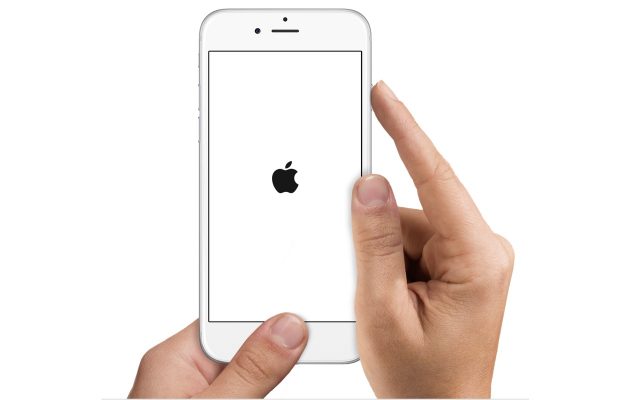
В прошлый раз мы подробно разобрали способы, которые помогут скачать видео с YouTube на Ваш iPhone. Эта инструкция находится . Сегодня мы дадим Вам достаточное количество советов, о том, как ускорить работу iPad 2 и других версий планшетных смартфонов от компании Apple. Эта инструкция поможет Вам повысить производительность предшествующих версий iPad, на совершенно новых прошивках, таких как iOS10. Одним из критериев медленной работы айпадов, как раз и является программное обеспечение, которое требует доработки.
Если у Вас есть старая модель iPad, возможно это 1,2,3 или 4 серия, или iPad Mini – то есть большая доля вероятности, что работоспособность этих устройств не устраивает Вас, как это было ранее. Несмотря на то, что iOS – это одна из современных мобильных операционных систем, которая требует минимального обслуживания, она по-прежнему затрудняет работоспособность многих устройств с течением времени. Иногда, даже относительно новые модели айпадов существенно притормаживают в выполнении повседневных задач. Возможно, Вам пригодиться универсальная инструкция по восстановлению iPhone или iPad из резервной копии. Прочитать ее Вы можете .
Существует довольно большое количество различных методов для ускорения работоспособности старых моделей. Итак, тормозит iPad 2 что делать? Приступим:
Совет №1. Удаляем мусор
Первая хитрость заключается в том, чтобы Вы оставили в памяти устройства только те приложения, которыми пользуетесь постоянно. Удалите приложения и игры, которые Вы установили на один раз и совсем забыли про них.
Важно знать! Обратите внимание, что мы говорим исключительно об удалении приложений и игр из устройства, а не о их закрытии (выгрузки из памяти) свайпом из панели многозадачности. В этом случае, выгрузка приложения из памяти не окажет никакого значения на быстродействие устройства. Теория о том, что закрытие нескольких приложений позволит высвободить память и ускорить работу айпада или айфона – миф. Пользователи, которые понимают, как работает многозадачность, прекрасно знают, каким образом iOS управляет памятью.
Но, удаление приложений и игр навсегда из памяти устройства, позволит заметно ускорить работу, например, айпада 2.
С другой стороны, если хотите удалить несколько приложений, есть наиболее простой способ. Зайдите в «Настройки» — «Общие» — «iCloud». Перейдите в раздел «Управление резервными копиями» и удалите содержимое всех приложений и игр, которые занимают много места. Например, подкасты или фильмы являются одной из основных причин медленной работы айпадов предыдущих поколений.
Совет №2. Перезагрузка ОС
После того, как вы очистили iPad, его необходимо перезапустить. Перезагрузка устройства позволит «освежить» его память и начать работать «с нуля».
Удерживайте кнопку ВКЛ/ВЫКЛ устройства до тех пор, пока не появиться окно с предложением выключить устройство. Затем, снова нажмите на кнопку и удерживайте для включения планшета.
Совет №3. Отключаем обновления
Теперь, когда Вы очистили мусор, Ваш iPad уже должен работать гораздо быстрее, но если Вы используете предшествующие версии планшетов, вопрос о том, «Как ускорить работу айпада 2» остается актуальным.
Для того, чтобы добиться наиболее значимого прироста производительности Вам следует отключить обновления приложений в настройках. Начните с отключения обновлений приложений и игр в фоновом режиме. Перейдите в «Настройки» — «Общие» — «Откл. Фоновое обновление приложений и игр» или «Настройки» — «iTunes Store, Appstore» и переведите шторку из активного состояния в пассивное.
Совет №4. Обновление ОС
Имейте ввиду: обновление операционной системы iOS до более новой, может быть «Котом в мешке», потому как с точки зрения производительности она может возрасти или остаться неизменной. Разработчики добавляют и вводят новые функции, которые на самом деле могут значительно замедлить работу устройства, но, как правило, такие ошибки в коде компания Apple на долго не оставляет и довольно быстро фиксирует их. В любом случае, если Ваш айпад работает медленно, несмотря на выполненные шаги в предыдущих советах, — стоит попробовать обновить устройство до более новой операционной системы.
Перейдите в раздел «Настройки» — «Общие» — «Обновление программного обеспечения». Проверьте доступность новых версий прошивки.
Совет №5. Очистить кэш Safari
Браузер Сафари, одно из немногих приложений, которое существенно влияет на быстродействие устройства. Если у Вас медленно работает ipad 2, это может быть связано с загруженной кэш-памятью, в которую сохранено большое количество данных от браузера Safari. Советуем Вам очистить кэш: «Настройки» — «Общие» — «Safari». Нажмите на «Очистить историю и данные Веб-сайтов».
Это должно ускорить интерфейс Safari, но, с другой стороны понадобится гораздо больше времени, чтобы загрузить страницу сайта.
Совет №6. Уведомления
Всплывающие окна или информационные сообщения от приложений и игр, также существенно влияют на быстродействие системы в предыдущих моделях iPad 2, mini. Для решения этого вопроса следует отключить уведомления для всех приложений или для тех, которые не представляют важности. Для этого зайдите в «Настройки» — «Уведомления».
Совет №7. Местоположение
Функция определения местоположения устройства работает в фоновом режиме от старта загрузки iOS. Это оказывает большое влияние на срок службы аккумулятора и производительность айпада. Но, если отключить эту функцию, Вы потеряете возможность делать снимками фотографий с привязкой к местоположениям, невозможно будет воспользоваться навигатором и прочими ресурсами, которые требуют для качественной и надежной работы включенное GPS на устройстве. Чтобы отключить автоматическое определения местоположения, перейдите в «Настройки» — «Конфиденциальность» — «Службы Геолокации». Переведите ползунок в состояние неактивности.
Совет №8. Spotlight
Прирост производительности возможно почувствовать после отключения стандартного поиска по смартфона или планшету. Spotlight – довольно удобная функция, если Вы хотите что-то очень быстро найти на своем iPad. Для отключения поиска, зайдите в «Настройки» — «Общие» — «Spotlight».
Совет №9. Последняя надежда
Тормозит айпад 2 что делать? Последняя надежда, если предыдущие шаги не помогли Вам разобраться в этом вопросе. Попробуем отключить визуальные эффекты и лишнюю анимацию. Для этого перейдите в «Настройки» — «Основные» — «Универсальный доступ». Включите функцию «Уменьшения движения».
Наша инструкция подойдет для таких устройств, как iPad mini, если он стал медленно работать или тормозить, просим Вас внимательно ознакомиться со всеми советами.
Если у остались вопросы, Вы можете задать их в комментариях к этой статье или обратиться по контактной электронной почте. Предлагаем Вам ознакомиться с подробным обзором на защитное стекло для iPhone 7, которое Вы можете купить у нас в интернет-магазине по самым демократичным ценам. Основные отличия между сериями защитного стекла на айфон 7 мы подробно рассмотрели .

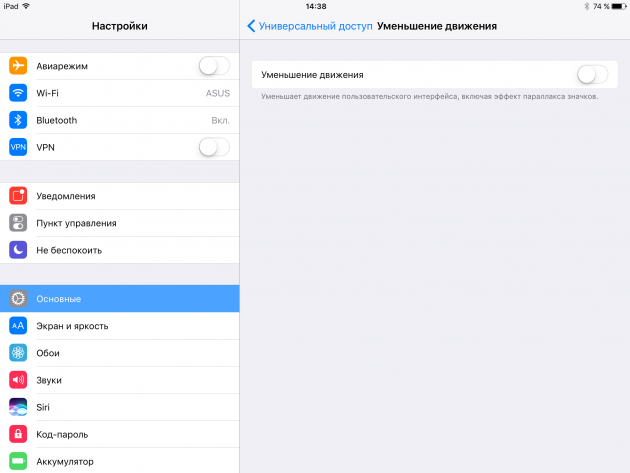
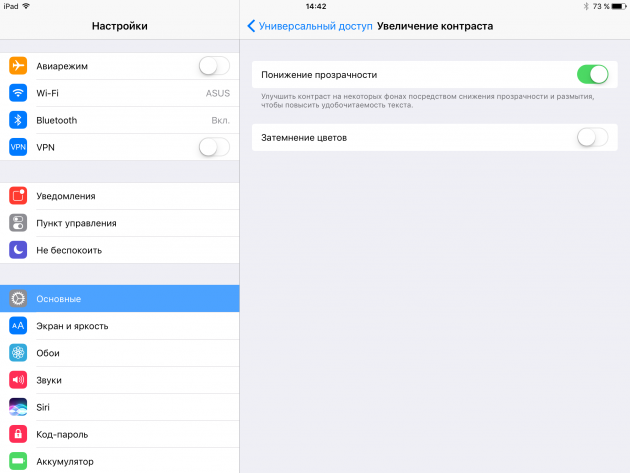
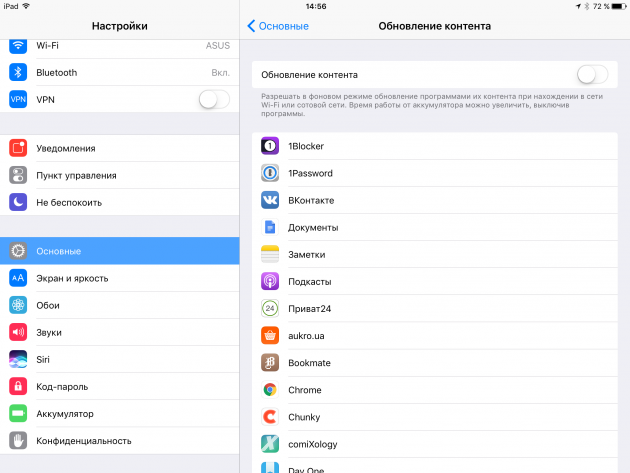
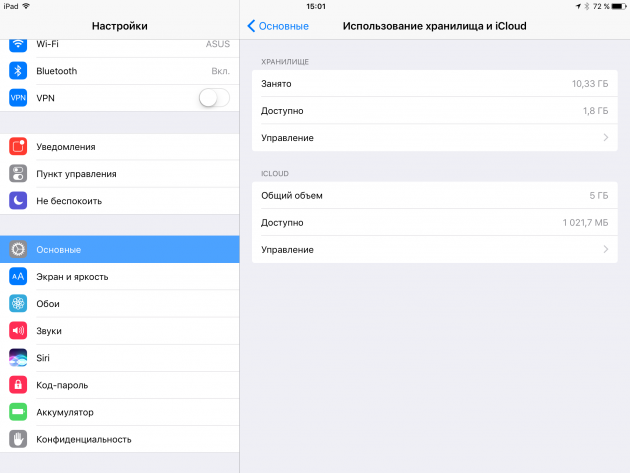

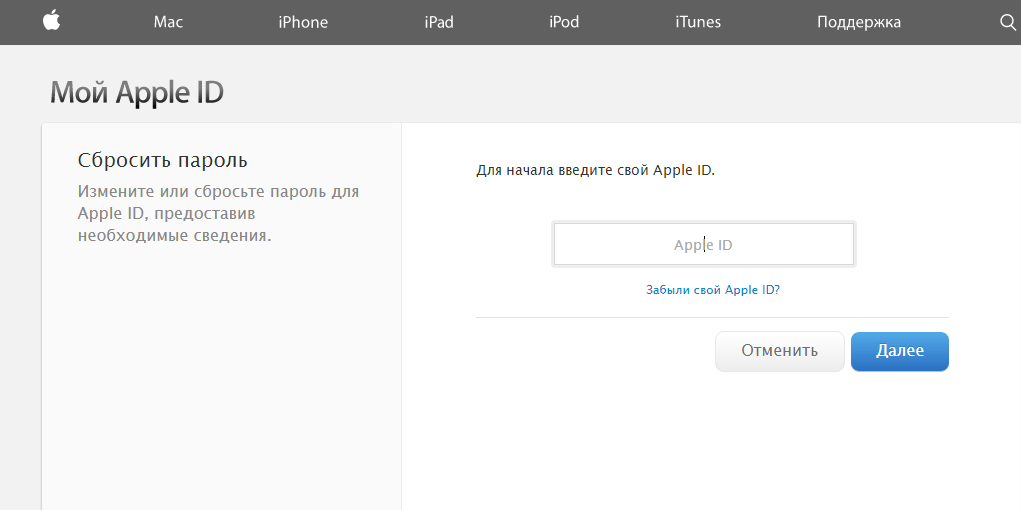

Добавить комментарий